規劃 Office 遙測儀表板的部署
適用于:Office 2019、Office 2016
重要事項
- 自版本 2208) 起,Microsoft 365 Apps 企業版 (不再支援 Office 遙測儀表板,且已在版本 2301 (和更新版本) 中移除。
- 如需詳細資訊,請參閱從Microsoft 365 Apps 企業版移除 Office 遙測儀表板。
當您部署 Office 遙測儀表板時,您必須考慮數個因素。 這些可以包括要監視的使用者位置,以及執行處理器之電腦的硬體規格,以及將資料傳遞至 Office 遙測儀表板的其他元件。 另請務必瞭解 Office 遙測儀表板部署的支援限制,例如可監視的使用者數目上限。 使用本文中的指引,協助您設計適合組織大小的 Office 遙測儀表板拓撲。
Office 遙測儀表板簡介
Office 遙測儀表板是一個 Excel 活頁簿,可顯示組織中所使用 Office 檔案、Office 增益集和 Office 解決方案的相容性與清查、使用方式和健康情況資料。 如需用來支援 Office 遙測儀表板及其運作方式的元件視覺標記法,請 下載此海報,其中包含所有元件的描述、受監視的 Office 檔案清單、資料收集的運作方式等等。 雖然海報適用于舊版 Office,但該資訊也適用于較新版本的 Office。
重要事項
- Office 遙測儀表板是一種內部部署工具,可收集組織中所使用 Office 檔和解決方案的清單、使用量和健康情況資料,例如增益集。 資料主要是設計來協助您的組織進行應用程式相容性測試。
- 針對 Office 遙測儀表板收集的資料會儲存在組織所控制的SQL Server資料庫中,而且收集的資料不會傳送給 Microsoft。 如需詳細資訊,請參閱 Office 遙測儀表板代理程式所收集的資料。
- 針對 Office 遙測儀表板收集的資料與可傳送給 Microsoft 的 Office 診斷資料不同。 如需 Office 診斷資料的詳細資訊,請參閱Microsoft 365 Apps 隱私權控制概觀。
- 用來管理 Office 遙測儀表板的設定不會影響 Office 診斷資料,反之亦然。 如需管理 Office 診斷資料的詳細資訊,請參閱使用原則設定來管理Microsoft 365 Apps的隱私權控制。
開始規劃 Office 遙測儀表板部署之前
請確定您已檢閱 評估 Office 相容性中的內容。 本文將介紹與 Office 遙測儀表板搭配使用的相容性程式,以收集 Office 部署的資料。
當您檢閱本文時,請注意,建議假設您的組織有下列陳述正確:
代理程式每隔 8 小時上傳資料一次,這是預設設定。
每位使用者都有執行代理程式的單一電腦。
如果這些語句對您的組織而言不正確,請規劃據以調整拓撲。
Office 遙測儀表板元件
下表描述 Office 遙測儀表板的工具和元件:
| 工具 | 描述 |
|---|---|
| Office 遙測儀表板: - 顯示 IT 專業人員清查、使用量和健康情況資料的合併檢視 - 與 Office 專業增強版 2019、Office 專業增強版 2016 或 Office 標準版 2016 一起安裝。 - 需要從 Office 2019 或 Office 2016 安裝 Excel。 - 連線到資料庫 - 可由多位 IT 專業人員檢視 |
|
| Office 遙測記錄: - 協助開發人員和有經驗的使用者診斷 Office 用戶端上發生的相容性問題 - 與 Office 專業增強版 2019、Office 專業增強版 2016 或 Office 標準版 2016 一起安裝。 - 需要從 Office 2019 或 Office 2016 安裝 Excel。 - 連線到用戶端電腦上的本機資料存放區 |
下表描述 Office 遙測儀表板的元件。 Office 遙測記錄和 Office 遙測儀表板都需要以下所示的前兩個元件。 列出的其餘元件僅適用于 Office 遙測儀表板。 這些元件會從整個組織收集資料,讓您可以使用 Office 遙測儀表板加以檢視。 若要瞭解如何部署這些元件,請 參閱部署 Office 遙測儀表板。
| 元件 | 描述 |
|---|---|
| Office 遙測記錄: - 監視 (的事件,並內建于 Office 2019 和 Office 2016 版本的 Word、Excel、PowerPoint 和 Outlook) 。 - 預設為停用。 - 使用群組原則、登錄設定或在 Office 遙測記錄中選取 [啟用記錄] 按鈕來啟用。 - 您可以使用 Office 遙測記錄,在本機電腦上檢視產生的資料。 |
|
| Office 遙測代理程式: - 報告所有 Office 用戶端的使用量和清查資料。 - 報告 Office 用戶端的應用程式事件資料。 - 必須部署到 Office 2003、Office 2007 和 Office 2010 用戶端。 (不再支援這些版本的 Office。) - 內建于 Office 2019 和 Office 2016 用戶端。 - 必須使用 群組原則 或登錄啟用。 - 以排程工作執行。 - 需要網域成員資格。 - 定期將資料上傳至共用資料夾。 - 需要最新版的通用 C 執行時間 (CRT) 。 如需詳細資訊,請 參閱 Windows 中通用 C 執行時間的更新。 |
|
| 群組原則設定: - 在每個用戶端上啟用和設定代理程式。 - 屬於 Office16.admx 和 Office16.adml。 - 位於 [使用者設定\原則\系統管理範本\Microsoft Office 2016\遙測儀表板] 底下。 - 可以從 Microsoft 下載中心下載。 |
|
| 共用資料夾: - 儲存代理程式上傳的資料。 - 必須是內部部署 (沒有雲端支援) 。 - 可以位於與其他元件相同的電腦上。 - 在您安裝處理器時設定。 |
|
| Office 遙測處理器: - 將資料從共用資料夾上傳至資料庫。 - 以名為「Office 遙測處理器」的 Windows 服務執行。 - 支援Windows Server 2012和更新版本。 - 可以在測試或小型環境中的Windows 10或Windows 11上執行。 - 可以與其他元件在同一部電腦上執行。 - 可以安裝在多部電腦上進行大型部署。 - 除非使用因應措施,否則需要網域成員資格。 - 需要最新版的通用 C 執行時間 (CRT) 。 如需詳細資訊,請 參閱 Windows 中通用 C 執行時間的更新。 - 支援 TLS) 1.2 (傳輸層安全性 |
|
| 資料庫: - 提供 Office 遙測儀表板的資料來源。 - 需要 SQL Server 2005、SQL Server 2008、SQL Server 2008 R2、SQL Server 2012、SQL Server 2014 或 SQL Server 2016。 - 可以在測試或小型環境中的 SQL Express 版本上執行。 - 可以與其他元件在同一部電腦上執行。 若要檢查目前支援哪些版本的SQL Server,請移至搜尋產品和服務生命週期資訊。 |
如何收集資料
下表描述並說明如何觸發資料收集,以及代理程式與 Office 遙測儀表板之間的資料流程。 您可以在此 可下載的海報中檢視更詳細的圖表。 雖然海報適用于舊版 Office,但該資訊也適用于較新版本的 Office。
資料收集程式中的步驟
| 步驟 | 描述 |
|---|---|
使用者登入並觸發代理程式排程工作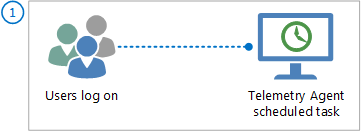 |
使用者登入並觸發上傳資料的排程工作。 代理程式會等候 10 分鐘讓登入程式完成,然後代理程式會等候隨機分鐘數,最多 4 小時,然後才開始上傳程式。 初始上傳之後,代理程式會每隔 8 小時上傳一次資料。 當使用者在還原連線時登入時,行動或離線用戶端會上傳資料。 若要瞭解如何設定代理程式的上傳間隔,請參閱 啟用和設定代理程式。 |
代理程式會將資料傳送至共用資料夾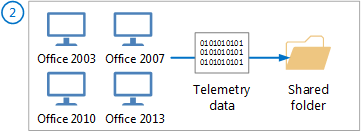 |
在此影像中,所有 Office 版本的代理程式都會收集下列資料,以上傳至共用資料夾: - 最近使用的檔 - 已註冊的增益集 - 系統和使用者資訊 適用于 Office 2019 和 Office 2016 的代理程式也會收集特定 Office 應用程式的下列資料: - 應用程式事件 - 增益集效能 以下是代理程式的 KB) 中 (的近似資料上傳大小。 這些大小可能會有所不同。 - Office 2003、Office 2007 和 Office 2010:每個上傳 50 KB - Office 2013 或更新版本:每個上傳 64 KB 若要深入瞭解上傳的資料類型,以及如何管理此資料的使用者隱私權,請參閱 管理 Office 遙測儀表板所監視資料的隱私權。 |
資料會處理至資料庫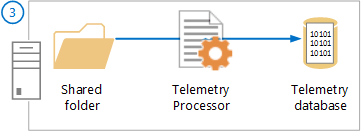 |
代理程式將資料上傳至共用資料夾之後,處理器會將資料匯入資料庫。 共用資料夾、處理器和資料庫可以在相同電腦或不同電腦上執行。 |
IT 專業人員使用 Office 遙測儀表板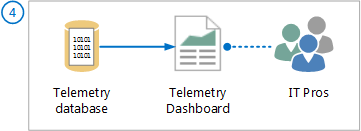 |
獲授與資料庫許可權的 IT 專業人員可以使用 Office 遙測儀表板來檢視合併的資料。 若要深入瞭解, 請參閱授與其他系統管理員存取資料庫的許可權。 |
規劃代理程式的標籤
代理程式會收集清查、使用量和健康情況資料,並將它上傳至共用資料夾。 為了協助您在 Office 遙測儀表板中顯示此資料時進行篩選和組織,您可以為每個代理程式指派最多四個自訂標籤,以描述用戶端電腦的實體位置、使用者的商務群組、使用者角色或其他識別碼。 這可協助您分析特定商務群組、使用者類型或您選擇之任何其他指定的資料。 使用下列資源來協助您規劃您要在部署和啟用代理程式之前使用的標籤:
將標籤部署 (標籤) 以在 Office 遙測儀表板中進行更好的分析 ,說明標籤在 Office 遙測儀表板中的顯示方式。 部落格文章也說明填入標籤的三種方法。 針對 Office 2019 和 Office 2016,請使用 群組原則,並根據您的 Active Directory 結構設定標籤。 部落格中提及的腳本Create-GroupPolicyObjectForTags.ps1和Add-Tags.vbs,不適用於 Office 2019 和 Office 2016。
「Office 遙測儀表板中的自訂報告」影片示範如何在自訂報表中使用標籤。 這可能會為您提供一些要選擇標籤的其他想法。
雖然這段影片適用于舊版 Office,但該資訊也適用于較新版本的 Office。
Office 遙測儀表板部署的拓撲需求
Office 遙測儀表板至少需要一個資料庫、一個處理器和共用資料夾組。 這些可以裝載在同一部電腦上,如下圖所示。 除了裝載 Office 遙測儀表板元件之外,您還可以將電腦用於其他用途。
Office 遙測儀表板的最低拓撲需求
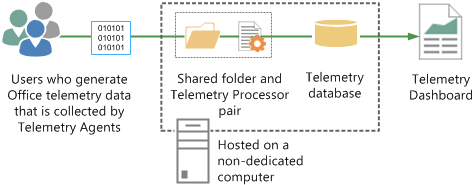
另外有兩項需求適用于處理器和共用資料夾組:
處理器必須一律有專用的共用資料夾。 多個處理器無法使用共用資料夾。
您可以有多個處理器和共用資料夾組,但每個配對都必須儲存在不同的電腦上。 下一節 Office 遙測儀表板元件的支援限制會說明您可以在 Office 遙測儀表板拓撲中建立的配對數目。
Office 遙測儀表板元件的支援限制
為了達到最佳效能,建議您的 Office 遙測儀表板拓撲不要超過下表所述的限制。
Office 遙測儀表板元件的支援限制
| 資料庫的支援限制 | 每個處理器和共用資料夾組的支援限制 |
|---|---|
| - 最多為 100,000 位使用者裝載資料。 - 最多裝載十個處理器和共用資料夾組。 - 最多裝載 30 位 Office 遙測儀表板使用者。 支援裝載超過 30 位使用者,但當多位使用者同時嘗試連線到資料庫時,資料庫效能可能會暫時降低。 |
處理最多 50,000 位使用者的資料。 |
下圖顯示在支援限制內設定的生產拓撲。 每個處理器和共用資料夾配對的使用者少於 50,000 個,而且此拓撲已經有資料庫最多 100,000 個使用者。 在此範例中,有三部電腦裝載元件。
Office 遙測儀表板的生產拓撲
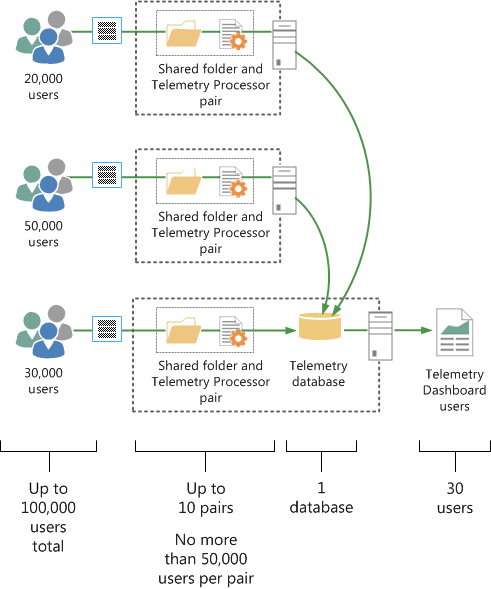
Office 遙測儀表板部署的拓撲和頻寬建議
如果您的組織有位於多個地理位置的使用者,當您決定要在何處部署 Office 遙測儀表板元件時,請務必遵循這些指導方針。
建議您將 Office 遙測儀表板元件裝載 (儀表板、資料庫、處理器、共用資料夾和代理程式) 網路上,其頻寬為 1.5 Mbps (T1) 或更多,延遲不超過 150 毫秒。
盡可能地將每個處理器和共用資料夾組部署在相同的電腦上。
如果您只需要一個處理器和共用資料夾組,請在同一部電腦上執行資料庫、處理器和共用資料夾,以避免因透過網路傳輸資料而造成的任何瓶頸。
如果您必須有多個處理器和共用資料夾組,請在資料庫的同一部電腦上執行一個處理器。 在不同的電腦上執行其他處理器。
對於裝載超過 10,000 位使用者的資料庫,請考慮下列建議,以及適用于 SQL Server 的一般效能建議:
為了達到最佳效能,請在未裝載任何其他應用程式資料庫的專用電腦上部署SQL Server。
為了達到最佳效能,請將 tempdb、資料庫和 SQL 交易記錄放在不同的實體硬碟上。
請確定其他應用程式不會共用磁片的 SQL I/O 通道,例如分頁檔案和 Internet Information Services (IIS) 記錄。
相應放大 Office 遙測儀表板部署
建議您從執行資料庫、處理器和共用資料夾組的單一專用電腦開始,然後新增更多裝載處理器和共用資料夾組的電腦,以相應放大拓撲。 如果您執行下列其中一項,建議您新增處理器和共用資料夾組:
收集超過 50,000 位使用者的資料。
從遠端月臺收集資料。 建議您盡可能在用戶端電腦上的代理程式附近安裝處理器和共用資料夾組。
Office 遙測儀表板部署的硬體建議
下表說明 Office 遙測儀表板部署的硬體建議。
裝載資料庫之電腦的硬體建議
| 受監視的使用者和受監視的持續時間 | RAM | 磁碟空間 | 處理器 |
|---|---|---|---|
| 3 個月的 100 位使用者 (評估) |
4 GB** |
81 MB |
1 Ghz 或更快 |
| 1 年 10,000 位使用者 |
8 GB** |
14 GB |
2 GHz 或更快 |
| 1 年有 100,000 位使用者 |
32 GB** |
107 GB |
2 GHz 或更快 |
*包含舊版 Office 和 Office 2019 和 Office 2016 的清查和事件。
**由於 Office 遙測儀表板環境所需的資料分佈,建議的 RAM 值大於建議的值,作為SQL Server的最小值。
下表說明裝載處理器和共用資料夾組的每部電腦的硬體建議。
每部裝載處理器和共用資料夾組之電腦的硬體建議
| 受監視的使用者和受監視的持續時間 | RAM | 磁碟空間 | 處理器 |
|---|---|---|---|
| 任何 |
4 GB |
11 GB |
1 Ghz 或更快 |
*包含舊版 Office 和 Office 2019 和 Office 2016 的清查和事件。
相關主題
意見反應
即將登場:在 2024 年,我們將逐步淘汰 GitHub 問題作為內容的意見反應機制,並將它取代為新的意見反應系統。 如需詳細資訊,請參閱:https://aka.ms/ContentUserFeedback。
提交並檢視相關的意見反應